Win7时间同步出错?一招解决同步难题
时间:2025-05-31 15:54:18 236浏览 收藏
在使用Win7系统时,可能会遇到“时间同步失败”的问题。对此,我们提供了一个简单有效的解决方案。首先,按Win+R键打开“运行”窗口,输入“w32tm /register”并回车。其次,输入“services.msc”进入服务管理,启动“Windows Time”服务。接着,调整日期/时间设置,选择合适的NTP服务器并同步。如果默认服务器失效,可尝试使用中国科学院国家授时中心的服务器IP“210.72.145.44”进行校准。
当我们在使用电脑的过程中,可能会遇到“时间同步失败”的情况。别担心,这里有一个解决方案可以帮到大家。接下来,我将带领大家了解如何解决Win7系统中出现的时间同步错误问题。
第一步:按下键盘上的Win+R键,调出“运行”窗口,然后输入“w32tm /register”,回车后完成注册操作。
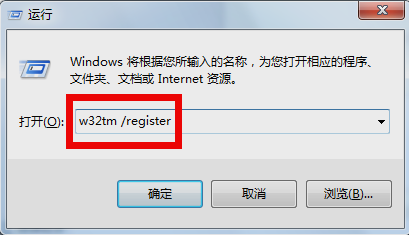
第二步:在弹出的对话框中输入“services.msc”,点击回车,这样就能进入服务管理界面了。
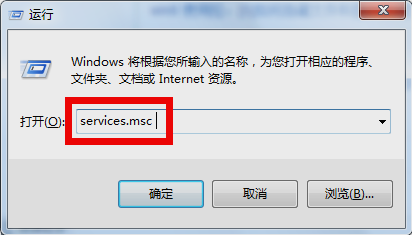
第三步:在服务列表里找到名为“Windows Time”的服务项,选中它之后点击“启动”按钮,确保该服务处于运行状态。
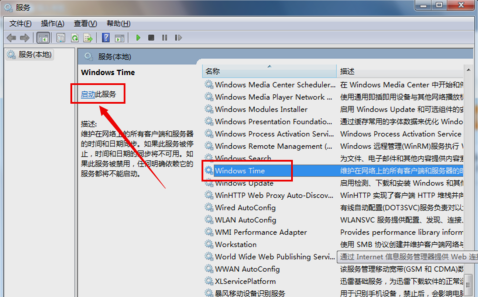
第四步:返回桌面,点击任务栏右下角的时间显示区域,从弹出菜单中选择“调整日期/时间”。

第五步:在新窗口里转到“Internet时间”标签页,点击下方的“更改设置”按钮。
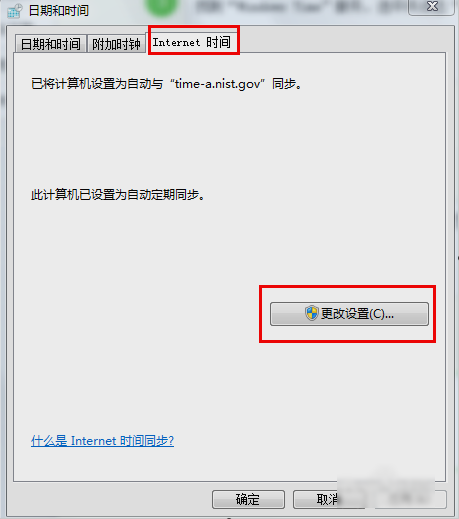
第六步:在随后出现的界面中,可以选择一个合适的NTP服务器来同步时间,并点击“立即同步”以完成同步过程。
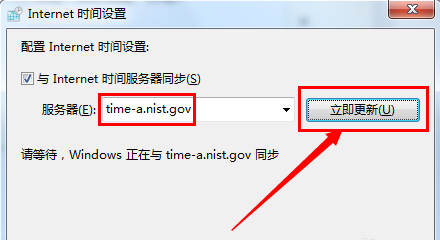
第七步:如果默认提供的服务器无法正常工作,还可以尝试更换为“210.72.145.44”(即中国科学院国家授时中心的官方服务器IP地址)来进行时间校准。
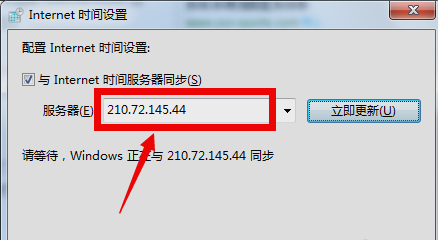
今天带大家了解了的相关知识,希望对你有所帮助;关于文章的技术知识我们会一点点深入介绍,欢迎大家关注golang学习网公众号,一起学习编程~
-
501 收藏
-
501 收藏
-
501 收藏
-
501 收藏
-
501 收藏
-
121 收藏
-
174 收藏
-
313 收藏
-
318 收藏
-
314 收藏
-
304 收藏
-
346 收藏
-
499 收藏
-
218 收藏
-
389 收藏
-
431 收藏
-
383 收藏
-

- 前端进阶之JavaScript设计模式
- 设计模式是开发人员在软件开发过程中面临一般问题时的解决方案,代表了最佳的实践。本课程的主打内容包括JS常见设计模式以及具体应用场景,打造一站式知识长龙服务,适合有JS基础的同学学习。
- 立即学习 543次学习
-

- GO语言核心编程课程
- 本课程采用真实案例,全面具体可落地,从理论到实践,一步一步将GO核心编程技术、编程思想、底层实现融会贯通,使学习者贴近时代脉搏,做IT互联网时代的弄潮儿。
- 立即学习 516次学习
-

- 简单聊聊mysql8与网络通信
- 如有问题加微信:Le-studyg;在课程中,我们将首先介绍MySQL8的新特性,包括性能优化、安全增强、新数据类型等,帮助学生快速熟悉MySQL8的最新功能。接着,我们将深入解析MySQL的网络通信机制,包括协议、连接管理、数据传输等,让
- 立即学习 500次学习
-

- JavaScript正则表达式基础与实战
- 在任何一门编程语言中,正则表达式,都是一项重要的知识,它提供了高效的字符串匹配与捕获机制,可以极大的简化程序设计。
- 立即学习 487次学习
-

- 从零制作响应式网站—Grid布局
- 本系列教程将展示从零制作一个假想的网络科技公司官网,分为导航,轮播,关于我们,成功案例,服务流程,团队介绍,数据部分,公司动态,底部信息等内容区块。网站整体采用CSSGrid布局,支持响应式,有流畅过渡和展现动画。
- 立即学习 485次学习
